「新しいiPhoneにデータを転送するのにどれくらい時間がかかりますか?もう1時間以上経ちました。」
「iPhone 7から新しいiPhone 11にデータを転送しています。どのくらい時間がかかりますか?20 分間転送中と表示されています。」
- Apple コミュニティより
新しいiPhone 15または15 Proを購入した場合は、古いiPhoneから新しいiPhoneにデータを移行して使用する必要があります。しかし、最もよくある質問の1つは、「iPhone間でデータを移行するにはどのくらいの時間がかかりますか?」です。この一見単純な質問には、転送されるデータの量、データ移行に使用される方法、使用されているデバイスの速度など、さまざまな要因に応じて、さまざまな答えがあります。
このガイドでは、転送速度に影響を与える可能性のある要因について説明し、より高速で効率的な転送のためにプロセスを最適化する方法に関するヒントを提供します。経験豊富なiPhoneユーザーでも、Apple デバイスの世界に初めて触れる方でも、このガイドは、データをiPhone間でタイムリーかつ効率的に転送するために必要な情報を提供します。
iPhoneからiPhoneにデータを転送するには、iCloud、Quick Start、iTunesなど、さまざまな方法があります。それぞれの方法でiPhoneをiPhoneにデータを移行する期間を見てみましょう。
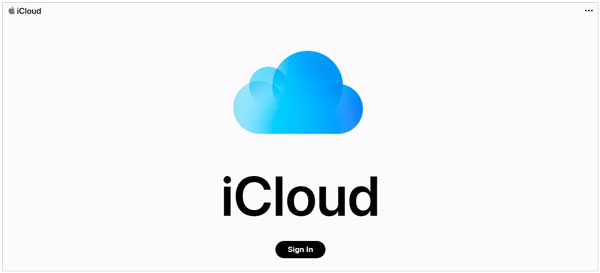
全体として、iPhoneから新しいiPhoneへのデータ移行には、10分から1時間(場合によってはそれ以上)かかる場合があります。たとえば、64 GBのデータの場合、iTunesを使用すると10〜20分、iCloudまたはクイックスタートを使用すると45分から1時間かかる場合があります。
iPhoneのデータ移行に時間がかかるのはなぜですか?iPhone 間でデータを移行するのにかかる時間は、さまざまな要因によって左右されます。最も重要な要因は次のとおりです。
古いiPhoneから新しいiPhone 15 Pro/15に転送するデータの量は、転送時間に大きな影響を与えます。写真、ビデオ、その他のメディアファイルが多数ある場合は、転送に時間がかかります。大きなビデオファイルや高解像度の写真など、特定の種類のデータは、小さなファイルよりも転送に時間がかかる場合があります。
古いiPhoneから新しいiPhoneにデータを転送するには、iCloudバックアップ、iTunesバックアップ、クイックスタートなど、いくつかの方法があります。転送時間は、使用する方法によって異なります。
iCloudを使用してデータを転送している場合、インターネット接続速度は転送時間を決定する上で重要な役割を果たします。インターネット接続が高速であれば、データ転送も速くなります。
古いiPhoneと新しいiPhoneの使用年数も転送時間に影響を与える可能性があります。古いデバイスでは、プロセッサとメモリが遅くなり、転送プロセスが遅くなる可能性があります。
iPhoneからiPhoneにデータを移行するのに時間がかかりすぎたり、データ移行が停止したりする問題を解決する方法はいくつかあります。



iPhoneへのデータ移行にはどのくらい時間がかかりますか?あるiPhoneから別のiPhoneにデータを転送することは、多くのユーザーにとって困難な作業です。しかし、適切なツールを使用すると、このプロセスは簡単かつ高速に実行できます。そのようなツールの1つが、Coolmuster Mobile Transfer(スマホデータ移行)です。これは、迅速かつ簡単にあるiPhoneから別のiPhoneにデータを転送できる強力なiOSデータ転送ツールです。また、AndroidデバイスとiOSデバイス間、およびAndroidデバイス間のデータ転送もサポートしています。
主な機能:
* ワンクリックで複数のプラットフォーム間でデータを転送します。
* 連絡先、カレンダー、ブックマーク、電子書籍(PDF および ePub)、メモをiOSからiOSに転送できます。
* 最新のiOS 17およびAndroid 14と互換性があります。
* シンプルで安定した迅速なプロセスです。
Coolmuster Mobile Transfer(スマホデータ移行)を使用してiPhoneからiPhoneにデータを転送する手順は次のとおりです。
01コンピューターにCoolmuster Mobile Transfer(スマホデータ移行)をインストールして起動します。USBケーブルを使用して両方のiPhoneをコンピューターに接続します。
02プログラムによってiPhoneが検出されたら、ソースiPhoneからターゲットiPhoneに転送したいデータタイプを選択します。
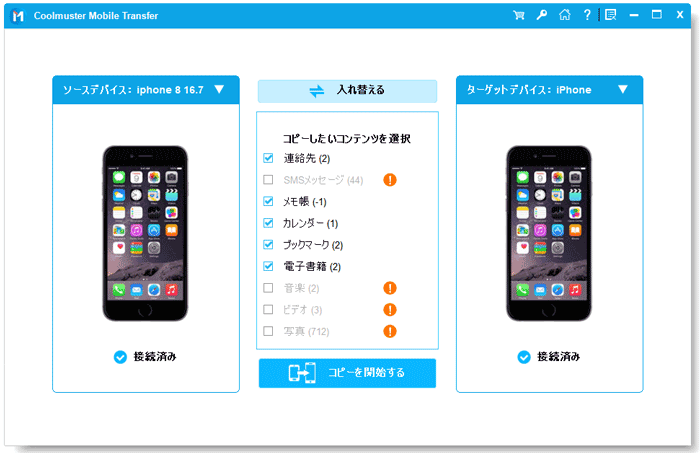
Coolmuster Mobile Transfer(スマホデータ移行)を使用すると、連絡先、メモ、カレンダー、ブックマーク、電子書籍などのデータを転送できます。すべてのデータタイプを選択したり、特定のデータタイプを選択しすることができます。
03転送したいデータタイプを選択したら、「コピーを開始する」ボタンをクリックします。
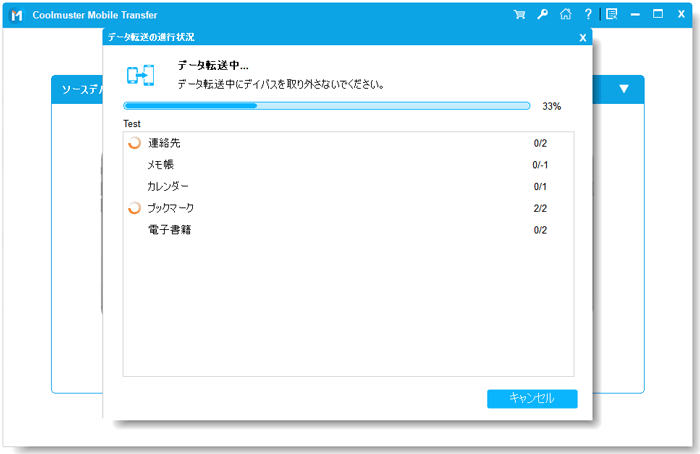
全体として、Coolmuster Mobile Transfer(スマホデータ移行)を使用してiPhoneからiPhoneにデータを転送するのは信じられないほど高速です。このソフトウェアは、高度なアルゴリズムを使用して、遅延なしにデータをすばやく転送します。これは、写真やビデオなどの大量のデータをわずか数分で転送できることを意味します。
Q1:iPhoneのデータ転送の進行状況を確認するにはどうすればよいですか?
A:データ転送の進行中は、新しいiPhoneの画面に進行状況バーが表示されます。このバーには、転送されたデータの量と転送が残っている量が表示されます。設定アプリの「一般」>「転送」またはコンピューターのiTunesアプリで転送の進行状況を確認することもできます。
Q2:iPhoneのデータ転送プロセスが停止したり失敗したりした場合はどうすればいいですか?
A:データ転送プロセスが停止したり失敗したりした場合は、いくつか試せることがあります。まず、両方のiPhoneが強力なWi-Fiネットワークに接続されていること、およびネットワークを同時に使用している他のデバイスがないことを確認します。また、両方のiPhoneを再起動して、転送プロセスをもう一度開始してみてください。それでも転送に失敗する場合は、代わりにケーブルを使用してデータを転送してみるか、Apple サポートにお問い合わせください。
Q3:iPhone間で転送できるデータの種類は何ですか?
A:連絡先、写真、ビデオ、メッセージ、アプリ、音楽など、さまざまな種類のデータをiPhone間で転送できます。
Q4:iPhoneから別のApple IDを持つiPhoneにデータを転送するにはどうすればよいですか?
A:データをiCloudまたはiTunesにバックアップし、古いApple IDからサインアウトして新しいApple IDでサインインし、バックアップからデータを復元することで、iPhoneから別のApple IDを持つiPhoneにデータを転送できます。
結論として、古いiPhoneから新しいiPhone 15 Pro/15にデータを移行するのにかかる時間は、データのサイズと選択した方法によって異なります。iPhoneからiPhoneにデータをすばやく効率的に転送したい場合は、Coolmuster Mobile Transfer(スマホデータ移行) が最適です。使いやすいインターフェース、高速転送速度、信頼性の高いパフォーマンスを備えており、2台のiPhone間でデータを転送する必要がある人にとって理想的なツールです。
関連記事:
メッセージが新しいiPhoneに転送されなかった問題を解決するトップ9の方法
【解決済み】あるApple IDから別のApple IDにシームレスにデータを転送する方法





